تمامًا مثل أي نظام تشغيل آخر ، يقوم Windows أيضًا بتخزين أنواع مختلفة من ملفات ذاكرة التخزين المؤقت على القرص الخاص بك. من الناحية المثالية ، هي ملفات مؤقتة يتم تخزينها لتسهيل الوصول إلى المحتوى المستخدم بشكل متكرر. على الرغم من أن ملفات ذاكرة التخزين المؤقت ليست دائمة بطبيعتها ، فمن المفترض أن يقوم المستخدمون بمسحها لتحسين نظامهم. يمكن أن تؤثر على سرعة معالجة نظامك ويمكن أن تضيف ما يصل إلى مساحة التخزين الخاصة به. لذلك ، يوصى المستخدمون بمحو ذاكرة التخزين المؤقتة على نظام Windows بانتظام. لتسهيل الأمور عليك ، توصلنا إلى هذا المنشور المدروس. اقرأ وتعرف على كيفية محو ذاكرة التخزين المؤقتة لنظام Windows بطريقة سهلة.
- الجزء 1: كيفية محو ذاكرة التخزين المؤقتة على نظام Windows باستخدام برنامج محو
- الجزء 2: كيفية محو ذاكرة التخزين المؤقتة لنظام Windows
الجزء 1: كيفية محو ذاكرة التخزين المؤقتة على نظام Windows باستخدام برنامج محو
تتمثل إحدى أفضل الطرق لمحو ذاكرة التخزين المؤقتة على نظام Windows في الحصول على مساعدة Stellar BitRaser. كأداة عالية الكفاءة ، يمكن استخدامها لإزالة آثار النظام والتطبيقات وأنشطة الإنترنت والمزيد. يوفر أيضًا إزالة دائمة لملفات بيانات نظامك. يعد BitRaser للملف أداة مفيدة من المؤكد أنها ستكون مفيدة في مناسبات عديدة. فيما يلي بعض ميزاته الرئيسية.
- يمكنه محو ذاكرة التخزين المؤقتة للنظام والملفات المؤقتة بالكامل دون أي نطاق استرداد.
- يمكن للأداة أيضًا محو آثار النظام من أنواع مختلفة.
- يمكن استخدامه أيضًا لحذف التطبيقات وأنشطة الإنترنت والمزيد.
- يمكن للمستخدمين إجراء حذف مجدول لبياناتهم ومحتوى ذاكرة التخزين المؤقت أيضًا.
- يقوم BitRaser للملف أيضًا بإنشاء شهادة محو لتوفير نتائج مضمونة.
- متوافق مع جميع الإصدارات الرائدة من Windows.
الخطوة 1: قم بتحميل BitRaser وتشغيله على نظام Windows الخاص بك.
الخطوة 2: حدد خيار " System trace" وحدد " Feed Cache " لبدء المعالجة.
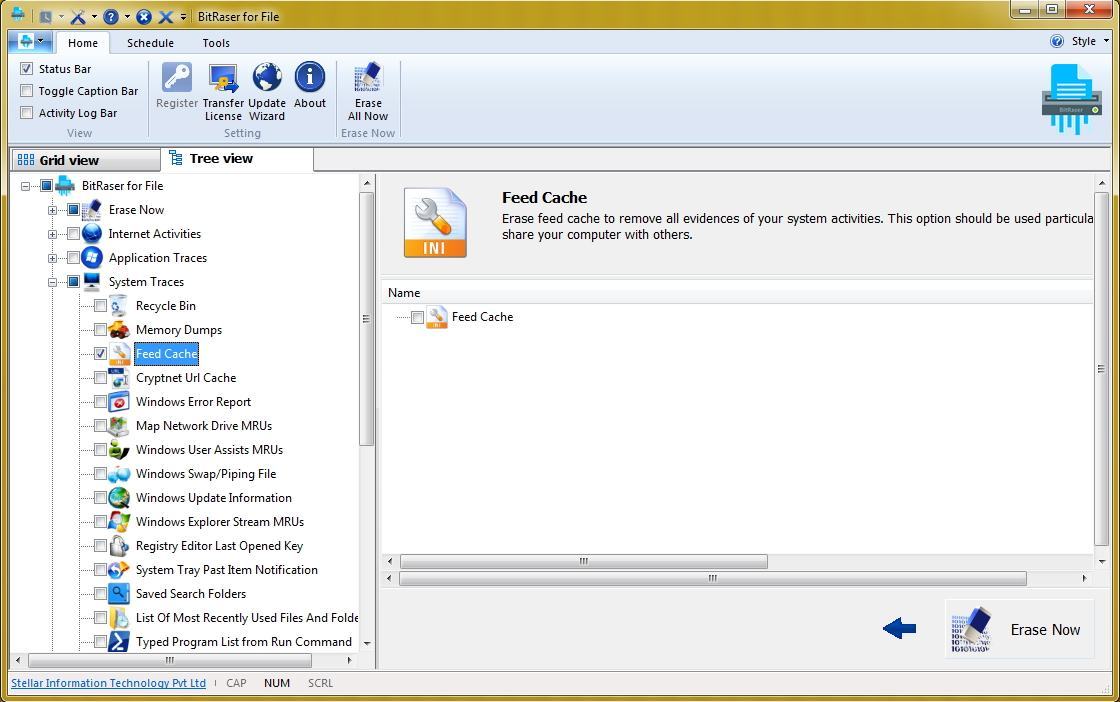
الخطوة 3: بعد تحديد اختياراتك ، انقر فوق زر "Erase Now" لمحو ذاكرة التخزين المؤقتة لنظام Windows. انتظر لفترة من الوقت حيث سيقوم BitRaser بمحو ذاكرة التخزين المؤقتة على نظام Windows.
الخطوة 4: بمجرد اكتمال العملية ، ستظهر لك النافذة المنبثقة التالية على شاشتك. وافق عليها لإعادة تشغيل نظامك ومحو بيانات ذاكرة التخزين المؤقتة من جهاز الكمبيوتر الذي يعمل بنظام Windows.
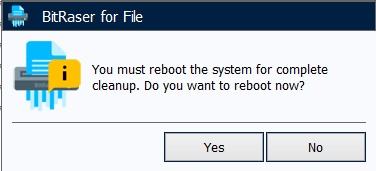
على الرغم من أنك ستتمكن من محو ذاكرة التخزين المؤقتة على نظام Windows بعد اتباع هذه الخطوات ، يمكنك اتباع الطريقة ذاتها عدة مرات. من خلال التقدم للحصول على تصاريح متعددة ، ستحصل على تأكيد إضافي فيما يتعلق بإزالة بيانات ذاكرة التخزين المؤقتة من نظام Windows الخاص بك.
الجزء 2: كيفية محو ذاكرة التخزين المؤقتة لنظام Windows
ربما تعلم بالفعل أن Windows يوفر أيضًا طريقة للتخلص من بيانات ذاكرة التخزين المؤقتة الخاصة به. رغم ذلك ، سيكون هذا مملاً قليلاً مقارنة بـ BitRaser. سيُطلب من المستخدمين حذف ذاكرة التخزين المؤقت يدويًا من أماكن مختلفة. حتى بعد إجراء جميع العمليات يدويًا ، فمن المحتمل أنك قد لا تحصل على النتائج المرجوة. ومع ذلك ، فقد قدمنا طريقة لمحو ذاكرة التخزين المؤقتة لنظام Windows هنا.
1.تحديث ذاكرة التخزين المؤقتة لنظام Windows 10
من أجل راحة مستخدميه ، يحتفظ Windows بذاكرة تخزين مؤقتة لتحديثاته على التخزين المحلي. يمكن أن يستهلك هذا مساحة كبيرة على نظامك. للتخلص من ذلك ، انتقل إلى محرك الأقراص C (محرك Windows) على نظامك ، وضمن مجلد Windows> Software Distribution ، ستتمكن من الوصول إلى ذاكرة التخزين المؤقتة هذه. احذف مجلد Downloads يدويًا.
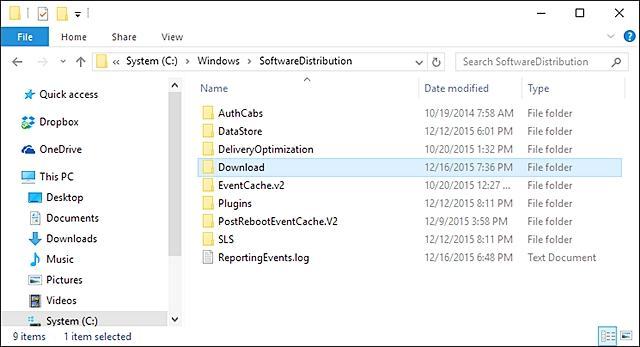
2.Windows يحتفظ بتخزين مؤقت
قد يفاجئك ذلك ، ولكن يمكن أن يحتوي تخزين Windows على قدر واضح من بيانات ذاكرة التخزين المؤقتة. رغم ذلك ، يوفر Windows أيضًا أداة مساعدة لمحو ذاكرة التخزين المؤقتة هذه. ما عليك سوى فتح Run على نظامك بالضغط على مفتاح Windows و R. الآن ، اكتب الأمر "WSReset.exe" واضغط على Enter. سيتم تشغيل صندوق خلفي سيختفي في ثوانٍ ، مما يؤدي إلى حذف ذاكرة التخزين المؤقت لتخزين Windows.
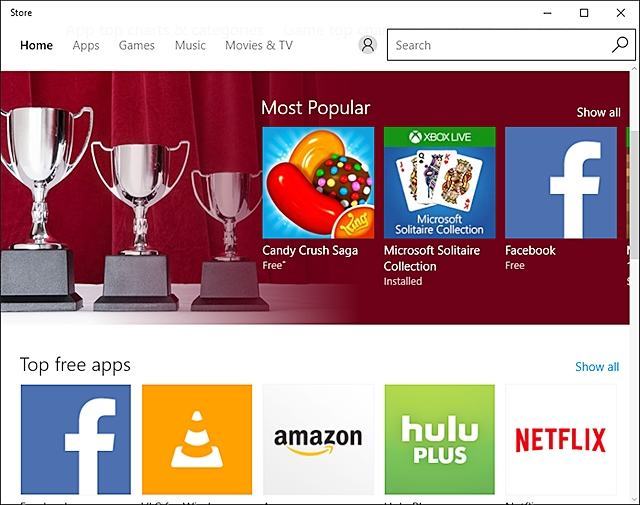
3.ذاكرة التخزين المؤقت لملفات Temp
غالبًا ما تشكل الملفات المؤقتة مساحة كبيرة من ذاكرة التخزين المؤقتة على نظام Windows. لمحو ذاكرة التخزين المؤقتة على نظام Windows المتعلقة بالملفات المؤقتة ، افتح معالج تنظيف القرص. يمكنك الوصول إليه عن طريق تشغيل خصائص القرص والنقر فوق زر "Disk Cleanup". بعد ذلك ، حدد "الملفات المؤقتة" من الخيار واحذف هذا المحتوى.
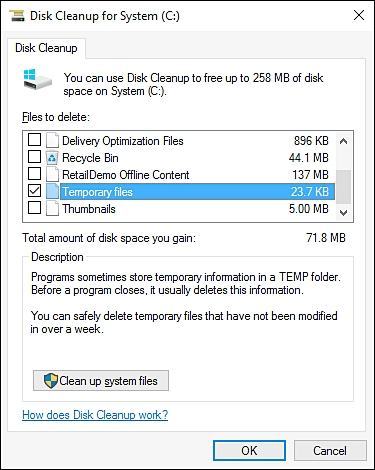
4.ذاكرة التخزين المؤقتة للصور المصغرة
في بعض الأحيان يقوم فيها Windows بحفظ عرض الصور المصغرة لملفاته لتوفير تجربة سهلة لمستخدميه. رغم ذلك ، يمكن أن تتراكم هذه الصور المصغرة في بعض الأحيان لتشكل مساحة كبيرة. لمحو ذاكرة التخزين المؤقتة للنافذة المتعلقة بالصور المصغرة ، افتح معالج "تنظيف القرص" وحدد "الصور المصغرة" ليتم حذفها.
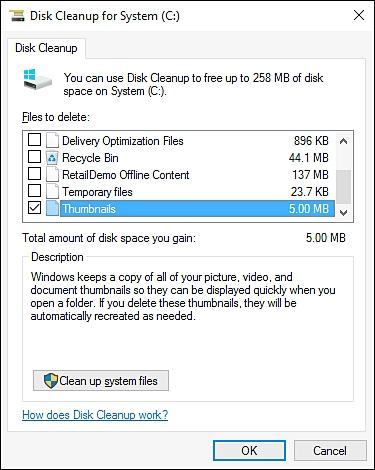
5.ذاكرة التخزين المؤقت لاستعادة النظام
تعد بيانات استعادة النظام مهمة جدًا حيث يمكن استخدامها لاستعادة نظام Windows الخاص بك. على الرغم من أنه يشتمل على مساحة كبيرة وغالبًا ما يتم حذفه من قبل المستخدمين. للتخلص من ذاكرة التخزين المؤقت لاستعادة النظام على نظام Windows ، انتقل إلى قائمة Start وابدأ System apps. انتقل إلى System Protection > Configure للحصول على هذه النافذة المنبثقة. من هنا ، يمكنك حذف ذاكرة التخزين المؤقت لاستعادة النظام إلى الأبد.
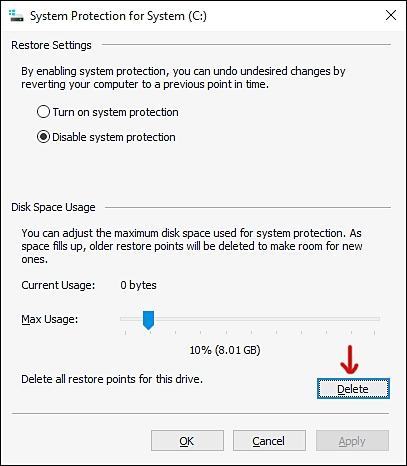
6.ذاكرة التخزين المؤقتة لمتصفح الويب
غالبًا ما تتكون ذاكرة التخزين المؤقت لمتصفح الويب من مساحة كبيرة ويمكن أن تحتوي على ملفات بيانات غير مرغوب فيها أيضًا. لمحو ذاكرة التخزين المؤقتة لـ Windows ، تحتاج بالتأكيد إلى التخلص من ذاكرة التخزين المؤقت لمتصفحك أيضًا. يعتمد ذلك على المتصفح الذي تستخدمه. على سبيل المثال ، إذا كنت تستخدم Google Chrome ، فيمكنك الانتقال إلى Settings > Advanced Settings > Clear Browsing History واختر محو جميع ملفات ذاكرة التخزين المؤقت.
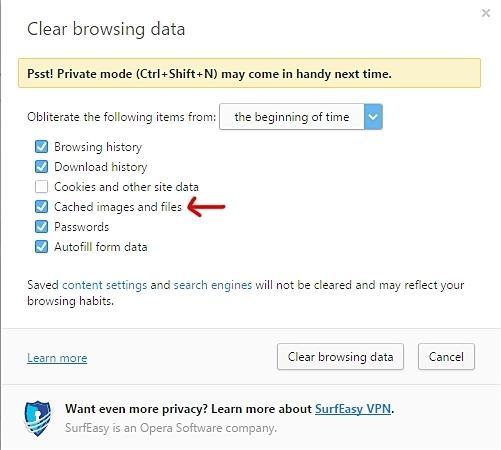
7.DNS Cache
يتم تخزين ذاكرة التخزين المؤقت لخادم اسم المجال في الغالب على نظامك أثناء تصفح الويب. نظرًا لأن مسار DNS يتغير باستمرار ، يجب على المرء محو ذاكرة التخزين المؤقتة للوصول بشكل أفضل إلى الويب. للقيام بذلك ، يمكنك ببساطة تشغيل موجه الأوامر على نظامنا وكتابة الأمر "ipconfig / flushdns". سيؤدي هذا إلى التخلص من ذاكرة التخزين المؤقت لنظام أسماء النطاقات.
باتباع هذا الدليل ، ستتمكن من محو ذاكرة التخزين المؤقتة على نظام Windows بأنواع مختلفة. لتوفير وقتك وجهودك ، يمكنك ببساطة استخدام BitRaser أيضًا. يوفر نتائج سريعة وموثوقة لمحو ذاكرة التخزين المؤقتة لنظام Windows دون الكثير من المتاعب. لا تتردد في استخدامه ومشاركة تجربتك معنا في التعليقات أدناه.
استكشاف أخطاء الكمبيوتر وإصلاحها
- فوز تحطم النظام
- كلمة مرور الكراك Bios
- إصلاح أخطاء تشغيل Dll
- إصلاح خطأ اختفاء شريط المهام
- إصلاح BootMGR Image Corrupt
- إصلاح أخطاء MBR
- نصائح ويندوز
- مشاكل الكمبيوتر
- أخطاء الشاشة الزرقاء

Khalid Abdullahi
contributor Editor
Generally rated4.5(105participated)